Windows Excel è un programma di foglio di calcolo molto potente e probabilmente quello più comunemente utilizzato nei computer di oggi. Ci sono un sacco di strumenti a portata di mano e può ottenere confusionaria, ma può anche darvi un sacco di modi per rendere il vostro lavoro molto più facile. Uno dei più semplici è la Macro. Se avete una frase comunemente usata o un pezzo di testo o dati, si può avere Excel collegarlo con solo un paio di tasti. Continua a leggere per imparare a utilizzare Excel Macro.
Istruzioni
1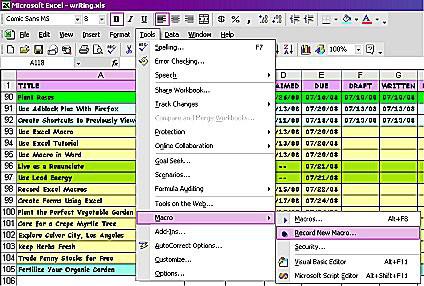
Scegli il tuo blocco di testo e avere davanti a voi a leggere durante la digitazione. Sulla barra dei menu principale, fare clic su "Strumenti", "Macro" e "Registra nuova Macro".
2
Una finestra pop-up e sarà necessario inserire almeno due cose. Avete bisogno di sapere che cosa chiamare la nuova macro, e deve sapere quale tasto di scelta rapida che si desidera utilizzare per esso. Chiediamo che la nostra "esempio" e il tasto di scelta rapida sarà "CTRL/SHIFT/E.
macro2.jpg di Excel"
3
Fare clic su "OK" e si è pronti per iniziare a inserire la macro. Tipo solo ed esattamente i dati che si desidera visualizzare per questa macro. Stiamo usando la parola, esempio, come un esempio.
4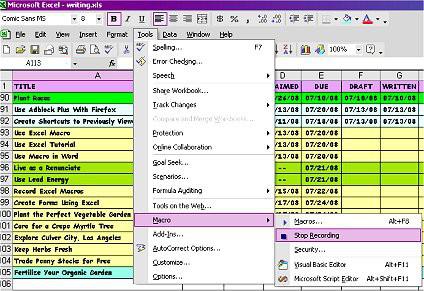
Esempio di tipo, quindi fare clic su "Strumenti", "Macro" e "Interrompere la registrazione." Questo terminare la macro e renderlo disponibile per voi.
5
Fare clic su "CTRL/SHIFT/E" per eseguire la macro che inserirà la parola "esempio". Inserirà il testo nella cella attiva.
6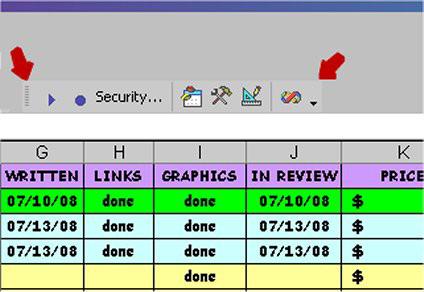
Rendere più facile l'utilizzo delle macro. Clicca su "Strumenti" poi su "Personalizza". Selezionare la scheda "Barre degli strumenti", quindi seleziona la casella accanto a "Visual Basic". Ora fare clic su "Chiuso". È possibile trascinare la barra degli strumenti al bordo superiore con le altre barre degli strumenti.
Consigli & Avvertenze
- Digitare lentamente e con attenzione mentre si digita il testo per la macro. Va bene se si torna su e correggere, ma è facile perdere traccia di quello che stai facendo.
- Se fate un pasticcio, aprire "Macro" ed eliminare la macro male così che possa ricominciare.
- Mouse sopra i pulsanti della barra degli strumenti di Visual Basic per vedere quello che fanno.
- Se si dispone di un grande blocco di testo per inserire una macro, potrebbe essere più semplice immettere il testo di altrove e quindi copiare e incollare il codice della macro. Utilizzare "Passaggio in Macro" per andare in Visual Basic e incollare il testo nel posto.
- Non utilizzare i tasti di comando comuni per le macro.
- Una buona abitudine è di usare sempre "Shift" e "Controllo" insieme per le macro.